A PowerShell távvezérlés lehetővé teszi a felhasználók számára, hogy több száz távoli számítógépen futtassák a parancsokat egyetlen számítógépről. A PowerShell távvezérlés a Windows 2.0-s távfelügyeleti verzióján (WinRM 2.0) alapul. A PowerShell távvezérlés nem engedélyezett beépített szolgáltatásként a Windows-ügyfelekben. Ehelyett manuálisan kell engedélyezni. A ' Enable-PSRemoting ' cmdlet a ' -Kényszerítés ” a PowerShell távvezérlés engedélyezésére szolgál.
Ez az írás végigmegy a távoli parancsok PowerShellben történő futtatásának lépésein.
Milyen lépések szükségesek a távoli parancsok futtatásához a PowerShellben?
A PowerShell távirányítás vagy a PSRemoting alapértelmezés szerint engedélyezve van a Windows-kiszolgálókon. A Windows klienseken azonban engedélyezni kell.
1. lépés: A PowerShell Remoting engedélyezése
A PowerShell távvezérlés engedélyezéséhez futtassa a „ Enable-PSRemoting ' cmdlet a ' -Kényszerítés ” paraméter:
Enable-PSRemoting -Kényszerítés

2. lépés: Ellenőrizze a PowerShell Remoting szolgáltatást
Ellenőrizze, hogy a PSRemoting engedélyezve van-e vagy sem a „ Test-WSMan ” cmdlet:
Test-WSMan
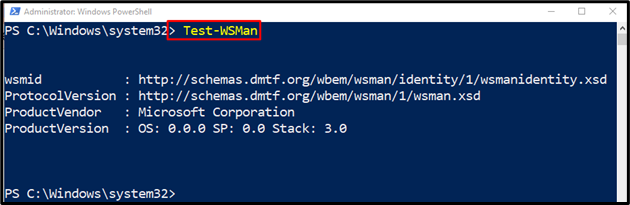
3. lépés: Távoli munkamenet indítása
Ezután használja az alábbi parancsot a PowerShell-munkamenet elindításához:
Enter-PSSession -Számítógép név DomainPC - Megbízólevél Felhasználó
A fent megadott parancsban:
- Először említse meg a „ Enter-PSSession ” parancsmag.
- Ezután adja meg a „ -Számítógép név ” paramétert, és rendelje hozzá a számítógépet vagy a gazdagépnevet.
- Ezt követően írja be a „ - Megbízólevél ” paramétert, és adja át a felhasználó nevének:
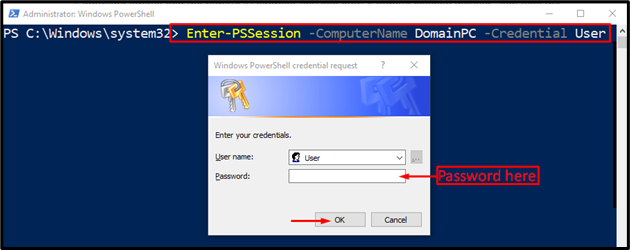
Most adja meg a jelszót, és nyomja meg a „ rendben ” gombot távoli munkamenet indításához.
Megfigyelhető, hogy a PowerShell távoli munkamenet engedélyezve van:

Most a távoli parancsok végrehajthatók a rendszeren.
4. lépés: Hajtsa végre a távoli parancsokat
A PowerShell-munkamenet engedélyezése után a távoli parancsok egyszerűen végrehajthatók. Például futtassa a megadott parancsot:
Invoke-Command
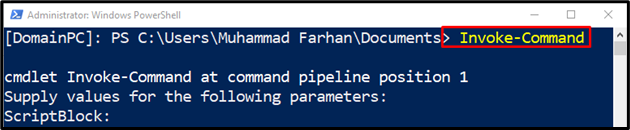
A fent végrehajtott parancs megadja a szükséges részleteket a PowerShell távoli parancsok futtatásához. Hasonlóképpen, a meghatározott paraméterekkel rendelkező távoli parancsok is végrehajthatók.
5. lépés: Lépjen ki a PowerShell távoli munkamenetből
A távoli PowerShell-munkamenetből való kilépéshez egyszerűen hajtsa végre a megadott parancsot:
Exit-PSSession

Ez az! Az egész a távoli parancsok PowerShell-en való futtatásáról szólt.
Következtetés
A PowerShell távoli parancsai a PowerShell távvezérlés engedélyezésével hajthatók végre. A PowerShell távvezérlés engedélyezéséhez egyszerűen futtassa a parancsmagot ' Enable-PSRemoting ”. Ezután indítsa el a PowerShell távoli munkamenetet a „ Enter-PSSession ” parancsmagot az adott paraméterek mentén. Ez az oktatóanyag részletesen bemutatja a távoli parancsok PowerShellben történő futtatásának lépéseit.